Zoomとは
Zoomはインターネット環境とパソコンやモバイル端末(スマートフォンやタブレット)があれば、どこからでも簡単にオンラインミーティングが行えるWeb会議システムです。
ゲストとしてミーティングに参加するだけであればアカウント登録などは不要で、Zoomアプリケーションをインストールするだけで当社のセミナーやテレビ会議などに参加することができます。
Zoomのインストール方法
公式サイトからダウンロードいただけます。
Zoom公式サイト![]()
「ミーティング用Zoomクライアント」のダウンロードをクリックすると、インストーラーがダウンロードされます。
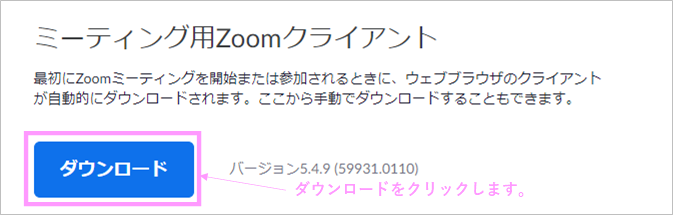
当社Webセミナー 当日の参加方法
手順① 当社からお送りしたZoomURLにアクセス
当社Webセミナー開催前にメールをお送りいたします。
メールに記載されたURLをクリックします。
http://zoom.us/j/○○○○○○○○○
手順② Zoomミーティングアプリを起動
リンクをクリックしていただくと、以下の画面が表示されます。
Zoomをインストールされている方は「zoom.Meetingsを開く」ボタンを押すとミーティングに参加いただけます。
画面のようにダイアログが表示されない場合は「ミーティング起動」ボタンを押してください。
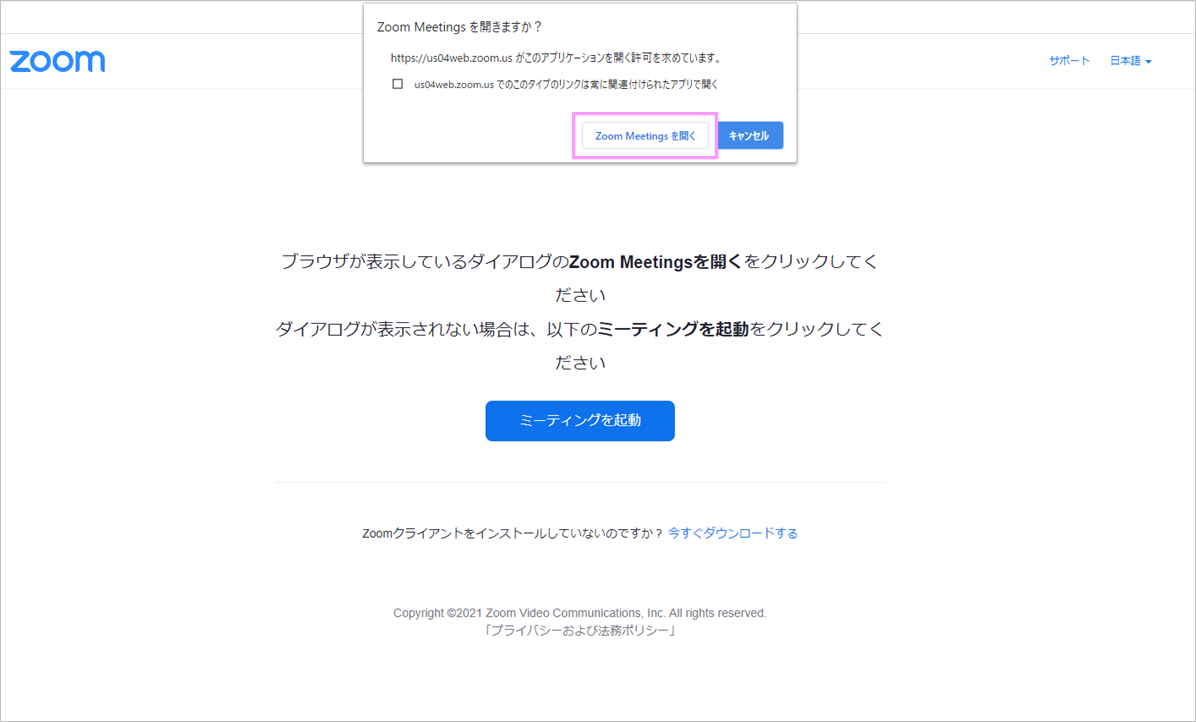
- ※この時点でZoomがインストールされていない場合、Zoomアプリケーションをダウンロードするよう求められます。
zipファイル(インストーラー)をダウンロードして実行してください。
インストール完了後に自動的にミーティングに参加いただけます。
ミーティングの時間になっていない場合、下記画面が表示されます。
時間になりますと、当社側の操作でミーティングが開始されますので、そのままお待ちください。
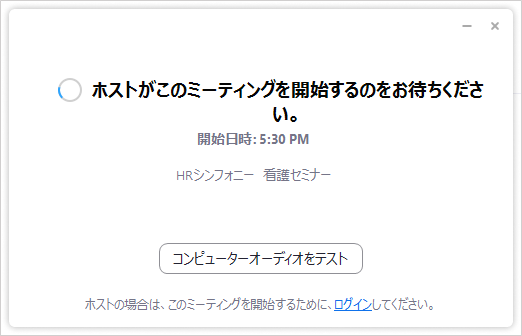
手順③ コンピューターオーディオのテスト
「コンピューターオーディオをテスト」ボタンでは音声のテストが行えます。
ミーティングが開始されるまでに一度ご確認をお願いいたします。
・セミナーなどのご視聴いただくのみの場合 … スピーカーのテスト
・Web会議などの双方の音声が必要な場合 … スピーカー、マイクのテスト
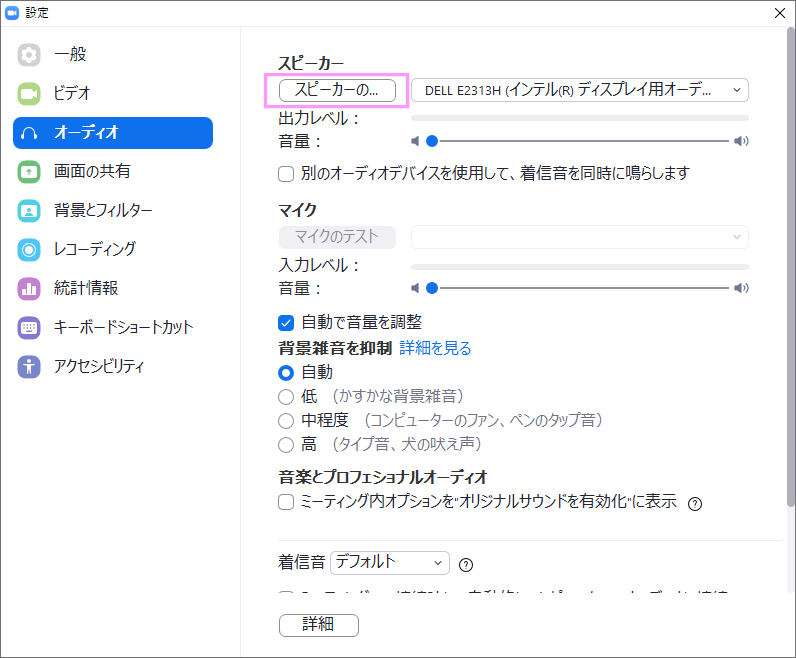
ミーティングの参加方法については公式サイトにある動画でも説明されています。
そちらもご参考ください。
Zoomヘルプセンター ミーティングに参加する![]()
接続テスト方法
セミナーやテレビ会議前にご不安な場合には、接続テストにてご確認いただけます。
接続テストはこちらからお試しください。
Zoomミーティングテストに参加![]()
Zoomヘルプセンター テストミーティングに参加するには![]()
当社セミナー・テレビ会議参加前にご不明な点があればお気軽にお問合せください。